時々、ファイルの名前を変更したいとき他の何か、同じ場所にある別のファイルが目的の名前を既に取っていることを知らせるメッセージがポップアップします。この場合、通常は最初のファイルの名前を別の名前に変更し、必要なファイルの名前を選択したタイトルに変更します。このような状況に出くわすたびに面倒なことをする代わりに、と呼ばれる小さなツールを使用することができます スワップ。それはに使用することができるポータブルツールですファイルコンテキストメニューを使用するか、アプリケーションのインターフェースにアイテムをドロップすることにより、2つのファイルまたはフォルダーの名前をすばやく簡単に交換できます。 2つのファイルの名前を入れ替える以外に、ファイルとフォルダーの組み合わせに対して同じことを行うことができます。
ファイルとフォルダーを1つずつ追加できますまたはその場所に応じて一度に。アプリケーションでは、Swap’emを追加するコンテキストメニュー、アプリケーションのGUIを常に最前面に表示するかどうか、スワップ確認通知を表示するかどうかを選択できます。
アプリケーションのインターフェースにはほとんど何もありません。基本的には、それがどのように動作するかを表すBeforeおよびAfter表現と、 オプション 左下隅にあるボタンで「送信先に追加」(Swap'emを「送信先」メニューに追加)、「エクスプローラーに追加」(Swap'emをファイルおよびフォルダーのコンテキストメニューに追加)、「コンテキストメニュー」、「 GUIを常に手前に表示」(Swap'emを常に他のウィンドウの手前に表示)および「スワップ確認を表示」(デスクトップで通知を受信)。

ファイル名とフォルダ名を交換するには、ドロップすることができますファイルをSwap’emウィンドウに1つずつ、またはまとめて。名前は自動的に交換され、画面の右下隅に確認通知が表示されます。
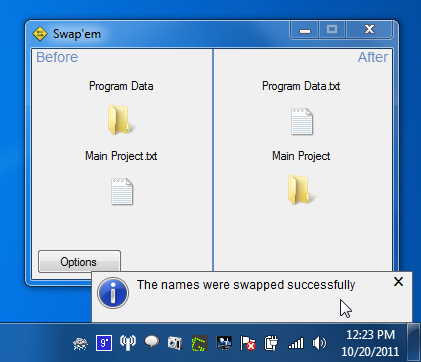
[エクスプローラに追加]オプションを有効にすると、右クリックのコンテキストメニューオプションを使用して、個別のファイルまたは複数のファイルをSwap’emに追加できます。
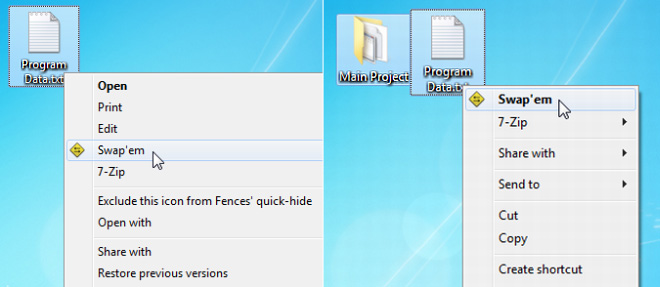
または、「送信先」を使用することもできます 送信する右クリックコンテキストメニューのサブメニュー交換するファイル。どちらの方法でも、ツールを開かずにファイル名を交換できます。どちらを選択するかは好みの問題です。最初のオプションでは、ファイル名のスワッピングへのアクセスが高速になりますが、メインコンテキストメニューが乱雑にならないようにするには、[送信先]オプションを選択する必要があります。
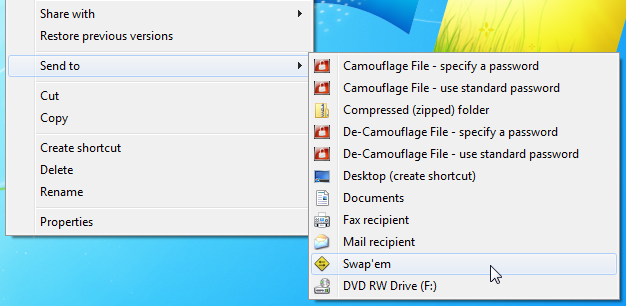
Swap’emは、Windows XP、Windows Vista、Windows 7、およびWindows 8の32ビットバージョンと64ビットバージョンの両方で動作します。
Swap’emをダウンロード
[Ghacks経由]













コメント